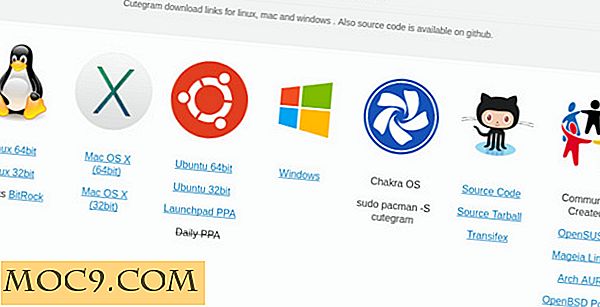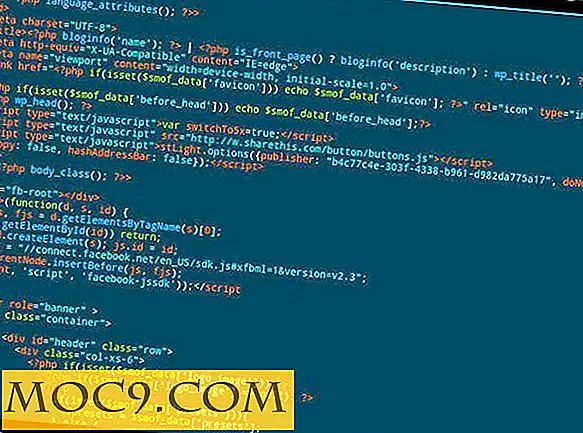Defragmenteer uw schijf met Auslogics Disk Defrag
Als u experts om tips vraagt om de prestaties van uw Windows-pc te verbeteren, is het antwoord dat u vaak ontvangt " Defragment your hard disk ". De reden voor de fragmentatie van de harde schijf is, dat wanneer u bestanden of gegevens op uw harde schijf laadt, het besturingssysteem het in ontelbare aantallen of brokken splitst en opslaat in de lege plekken op de harde schijf. Wanneer u dat bestand probeert te openen, moet het besturingssysteem alle onderdelen verzamelen en weer in één stuk samenvoegen. Naarmate meer en meer bestanden worden opgesplitst en opgeslagen op verschillende plaatsen, wordt de harde schijf erg vol met gefragmenteerde onderdelen en is er meer tijd nodig om de bestanden op te halen.
Om dit fragmentatieprobleem op te lossen, moeten we de schijfdefragmentatietoepassing uitvoeren waar het de verschillende delen van een bestand lokaliseert en rangschikt ze in volgorde van uitvoering. Windows wordt standaard geleverd met een eigen set defragmentatietools die iedereen kan gebruiken, maar het heeft enkele nadelen, zoals het onvermogen om een enkel geselecteerd bestand te defragmenteren en bestanden die kleiner zijn dan 64 MB te negeren.
Aan de andere kant is er dit effectieve hulpprogramma genaamd Auslogics Disk Defrag waarmee je al deze nadelen kunt oplossen. Dit handige Auslogics-product wordt geleverd met functies zoals:
- in staat om alle schijven tegelijk te defragmenteren.
- in staat om één bestand of map te defragmenteren.
- automatische defragmentatie op de achtergrond.
- verwijdert alle vrije ruimte zodat geen gegevens kunnen worden hersteld.
- in staat om het algoritme van defragmentatie te veranderen.
- plan regelmatige defragmentatiesessie.
- compatibel met Windows XP, Vista en Windows 7.
Het bevat ook verschillende geavanceerde functies, zoals het optimaliseren van uw harde schijven voor maximale prestaties en het vrijhouden van de MFT-functiezone.
Hoe Auslogics Disk Defrag te gebruiken
Een voordeel van Auslogics Disk Defrag is dat het gemakkelijk te gebruiken is.
Als u een enkele of meerdere schijven tegelijkertijd wilt defragmenteren, selecteert u eenvoudig de schijven die u wilt defragmenteren en klikt u op de knop " Defragmenteren ".

Als u op de pijl naast de knop Defragmenteren klikt, kunt u het algoritme van het defragmentatieproces wijzigen. Hier kunt u ervoor kiezen om alleen de schijven te analyseren of om de geselecteerde schijven te defragmenteren. U kunt ook de optie "Defragmenteren en optimaliseren" kiezen, waarbij het systeem wordt aangepast aan de beste prestaties. Dit proces is langzamer maar effectiever dan alleen de "Defrag" -methode.

Als u enkele specifieke bestanden of mappen wilt defragmenteren, gaat u naar Action-> Defrag File or Action-> Defrag map . U kunt vervolgens het bestand of de map selecteren om te defragmenteren.

Een ander interessant kenmerk van deze software is dat u het algoritme van het defragmentatieproces kunt instellen. Een optie is om het tijdelijke bestand van de gebruiker te verwijderen voordat het wordt gedefragmenteerd. Dit kan de defragmentatietijd aanzienlijk verkorten. U kunt ook de optie instellen om geen bestanden groter dan een bepaalde grootte te defragmenteren. Het verplaatsen van het systeembestand naar het begin van de schijf kan ook helpen om uw systeemsnelheid te verhogen.

U kunt het defragmentatieproces ook plannen via het tabblad "Planning".
Auslogics Disk Defrag is gratis te downloaden en te gebruiken. Voor degenen die krachtigere software wilden, kun je ook de premium-versie proberen - Auslogics BoostSpeed.
Maakt deze software het defragmentatieproces een stuk eenvoudiger? Hopelijk presteert uw pc ook sneller.

![Eenvoudig gemarkeerde tekst delen met sociale netwerken met Micro Sharing [Chrome]](http://moc9.com/img/microsharing_icon.jpg)